组装一台电脑主机听起来像是技术活,但只要掌握关键步骤,新手也能轻松上手,这篇文章将从硬件选择到安装细节,手把手带你了解整个过程,让你在动手实操前建立清晰的逻辑框架。
硬件准备清单 组装前需备齐以下核心部件:主板、CPU、散热器、内存条、固态硬盘/机械硬盘、显卡、电源、机箱,建议额外准备防静电手环、螺丝刀套装(含十字和六角头)、导热硅脂、扎带,以英特尔i5-12400F处理器搭配B660主板为例,选择双通道DDR4 3200MHz内存条时,要注意主板是否支持该频率。

关键安装流程
-
CPU安装
掀开主板CPU插槽保护盖,注意三角标识对齐,AMD处理器需注意针脚方向,Intel则要确认防呆缺口,安装时切忌用力按压,正确放置后扣具会自然卡紧,涂抹硅脂推荐五点式或X型手法,散热器螺丝需对角线顺序拧紧。
-
内存插槽选择
双通道内存必须插入同色插槽,主流主板推荐2/4插槽组合,安装时先打开卡扣,内存缺口对准插槽凸起,两端同时下压至自动扣合,实测数据显示,双通道配置可使游戏帧率提升8-12%。 -
电源走线技巧
模组电源优先连接24pin主板供电和8pin CPU供电线,机箱背部走线时,用扎带将SATA供电线、PCI-E线与机箱风扇线分层固定,建议保留2-3cm余量方便后续调整,过短的线材会导致硬件拉扯。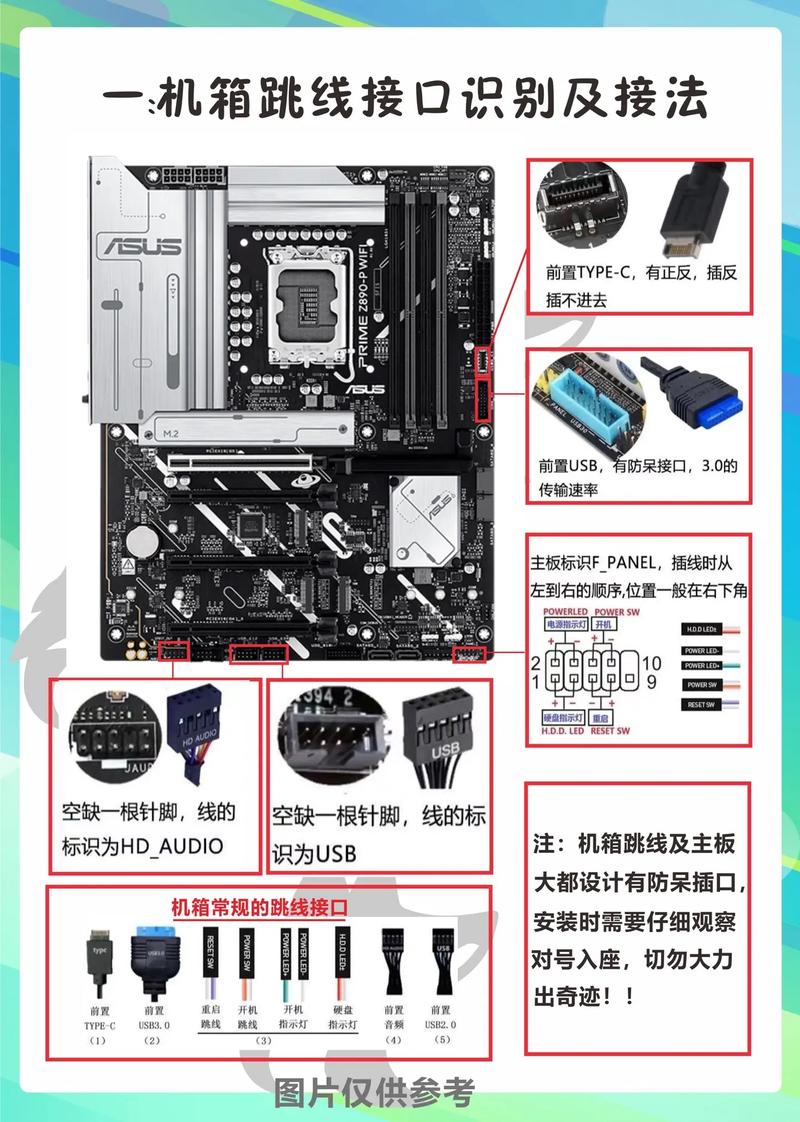
装机避坑指南
- 主板铜柱缺失会导致短路,安装前需确认机箱底板6-9颗铜柱就位
- 显卡安装后出现黑屏?检查PCI-E供电是否插紧,DP/HDMI线要接在独立显卡接口
- 硬盘识别异常时,尝试更换SATA接口并进入BIOS检查AHCI模式是否开启
- 散热器风扇朝向:前进后出、下进上出的风道设计可降低整机温度5-8℃
首次开机调试 接通电源后短接Power SW跳线开机,进入BIOS后重点监测三项:内存频率是否开启XMP模式、CPU温度是否在35-45℃区间、存储设备识别状态,Windows安装建议使用官方媒体创建工具制作启动U盘,分区时保留10%固态硬盘空间不分区以延长使用寿命。
装机过程需要胆大心细,遇到主板报警声(如一长两短)不必慌张,对照说明书错误代码排查即可,实测表明,自行组装主机相比整机购买可节省15-25%预算,更重要的是能根据需求灵活调整配置,当散热风扇首次转动,系统启动画面亮起的瞬间,这种亲手打造电子设备的成就感,是预制产品无法替代的体验。


